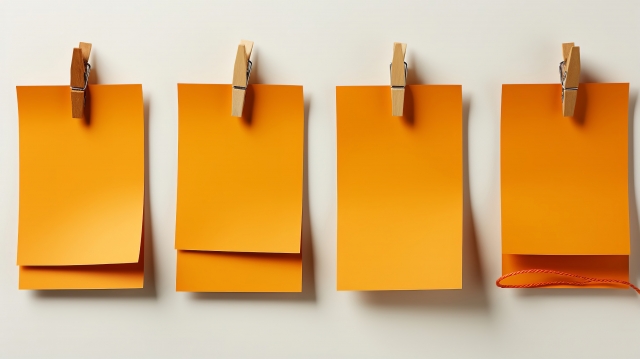前回はオートキャド(AutoCAD)側が用意しているバックアップの機能によって作成される、bakファイルの正体を取り上げました。
bakファイルが作成されるルールさえ分かってしまえば、その管理と扱いは結構簡単に出来ると思います。
管理と言っても、オートキャド(AutoCAD)が自動的に作成してくれる訳ですから、あまり考える事はありません。
作成されたbakファイルが邪魔だから消すか、万が一の場合に備えてそのままにしておくか、どちらかです。
邪魔と言っても、ただファイルが1個増えるだけ。
なので、私としてはbakファイルを消したりしないで、そのままにしておくことをお勧めします。
■bakファイルが活躍する時
bakファイルの主な用途は、本体とも言えるdwgデータが何らかの手違いによってなくなった時。
そういう意味では、あまり何度も活躍して欲しくないファイルと言うことになりますが…
それでも、肝心のdwgデータがなくなってしまったら、やっぱりbakファイルの出番なんですよね。
そんなシチュエーションには遭遇したくない、というのが本音ですけど、いざという時の為に活躍するのがバックアップファイルの役目です。
そして、いざという時が結構やってくるのが仕事というヤツなんです。
では、そういう悲しい状況になった際に、bakファイルをどのように活用すれば良いのでしょうか。
そのままbakファイルをダブルクリックしても、このようなメッセージが表示されるだけで…
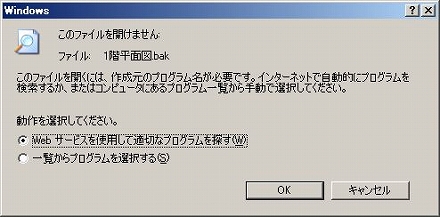
表示されているメッセージの通り、このままではオートキャド(AutoCAD)の図面は開けません。
これをオートキャド(AutoCAD)で開いて、万が一dwgデータが消えてしまった時のバックアップをする。
その具体的な方法は以下の通りです。
■拡張子を変えて…
オートキャド(AutoCAD)が用意してくれたbakファイルは、一回前に保存したdwgデータが名前を変えたモノです。
これは前回に説明しているので、既に理解して頂けたと思います。
では、そんなbakファイルをもう一度オートキャド(AutoCAD)で開きたい時にはどうすれば良いのか。
方法は簡単で、bakファイルの拡張子をbakからdwgに変えてしまえばそれでOKなんです。
通常は、適当なファイルの拡張子をdwgに変えても、オートキャド(AutoCAD)でそれを開くことは出来ません。
例えば、メモ帳で作成した文章ファイルの「txt」を無理矢理「dwg」に変えたとします。
でもいくらオートキャド(AutoCAD)で開こうとしても、そういうデータ構成になっていないので、開けないのは当然ですよね。
でも、bakファイルというのは元々がdwgデータであり、バックアップの目的で拡張子を変えられて残っているデータです。
そのデータをオートキャド(AutoCAD)で開くには、拡張子をdwgに戻してあげるだけ。
元々はオートキャド(AutoCAD)で開いていたデータですから、それだけの作業で開けるのは当然のことかも知れませんね。